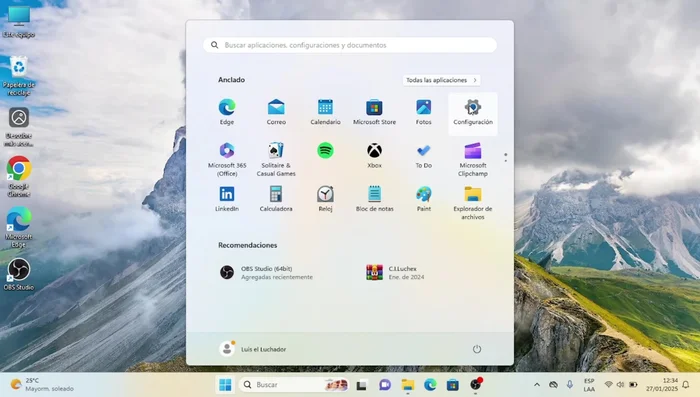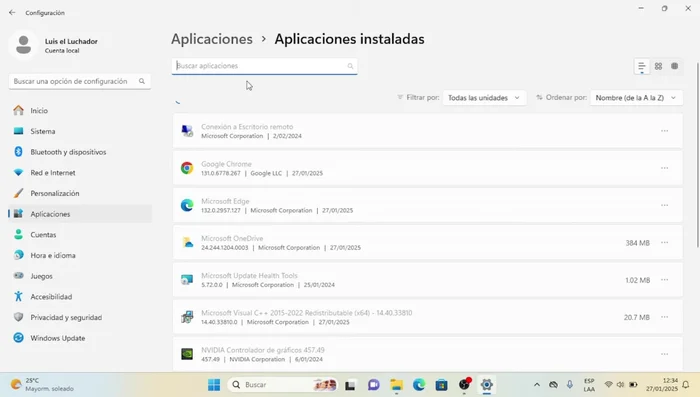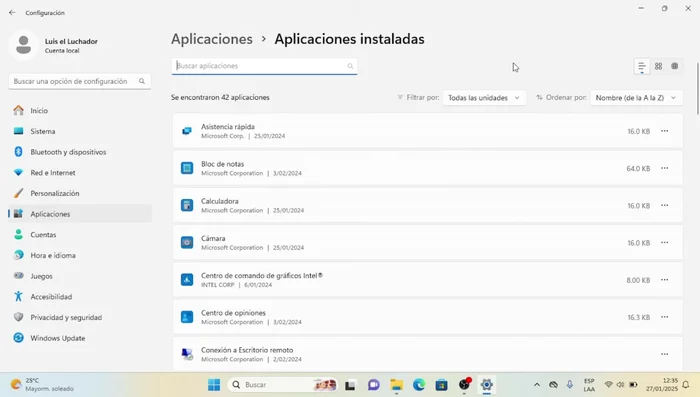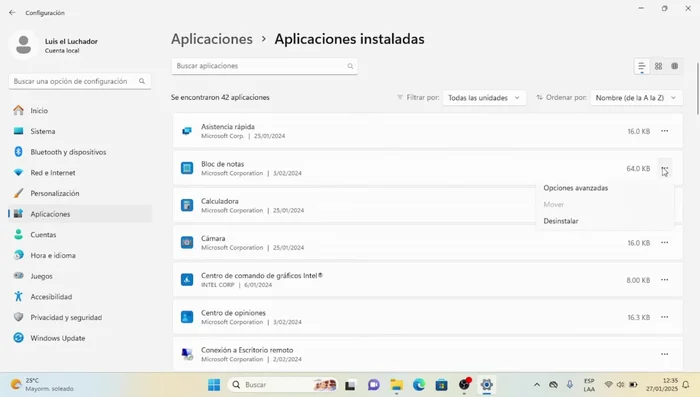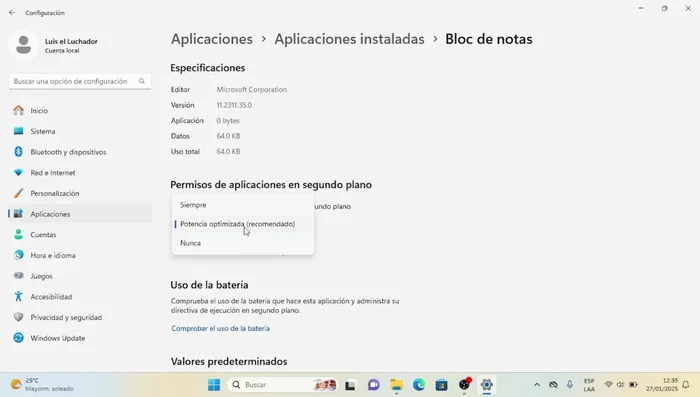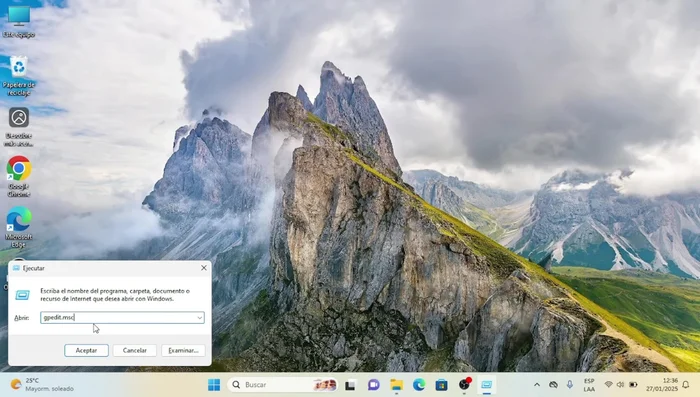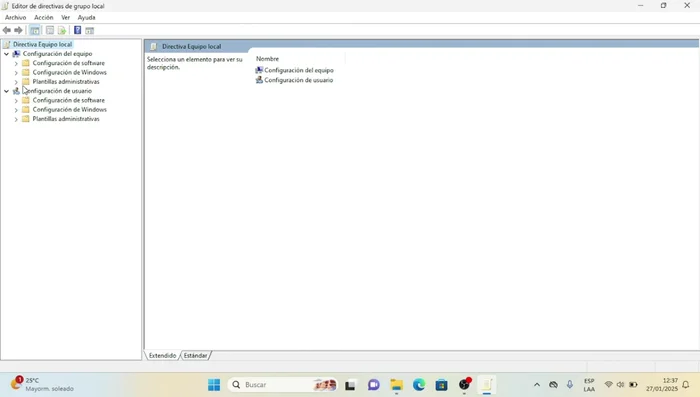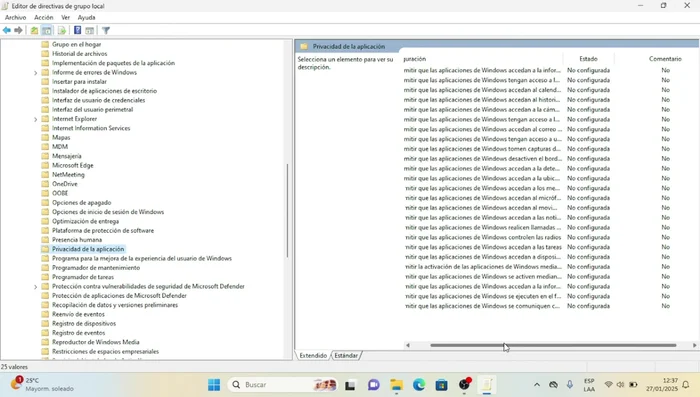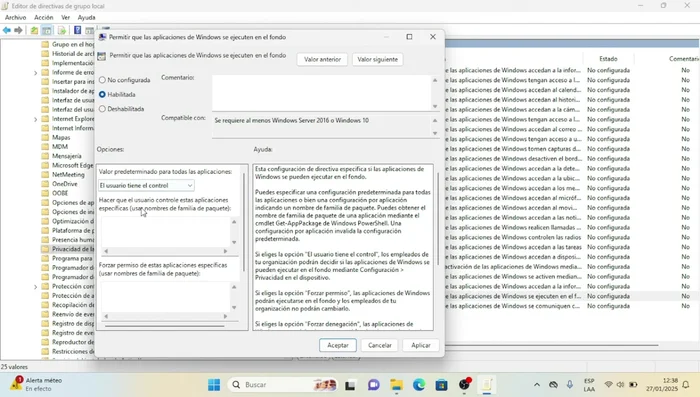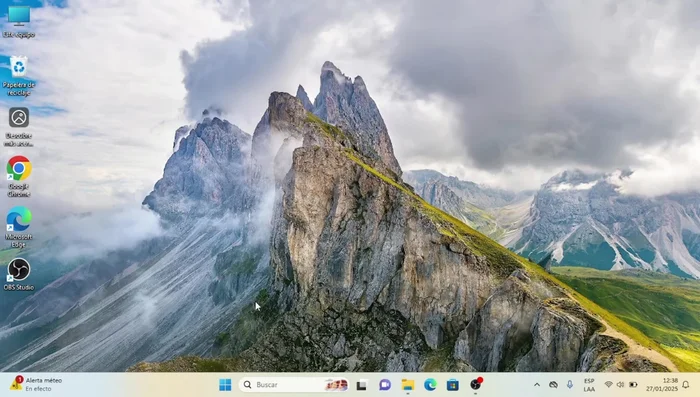¿Tu Windows 11 se ralentiza? Las aplicaciones en segundo plano podrían ser las culpables. Este artículo te presenta dos métodos efectivos para deshabilitarlas y mejorar el rendimiento de tu sistema. Aprende a identificar las aplicaciones que consumen más recursos y a controlarlas fácilmente, recuperando la velocidad y fluidez de tu PC. Descubre cómo optimizar tu experiencia Windows 11 en solo unos minutos.
Methods: Método 1: Deshabilitar Aplicaciones Individualmente
Instrucciones Paso a Paso
-
Acceso a la configuración de aplicaciones
- Ir a la configuración de Windows 11.
- Seleccionar 'Aplicaciones' y luego 'Aplicaciones instaladas'.


Acceso a la configuración de aplicaciones -
Selección de la aplicación a deshabilitar
- Identificar la aplicación que deseas deshabilitar (usualmente las que dicen 'Microsoft Corporation').

Selección de la aplicación a deshabilitar -
Desactivación de la ejecución en segundo plano
- Hacer clic en los tres puntos de la aplicación y seleccionar 'Opciones avanzadas'.
- En 'Permisos de las aplicaciones en segundo plano', seleccionar 'Nunca'.


Desactivación de la ejecución en segundo plano
Methods: Método 2: Deshabilitar Aplicaciones en Segundo Plano de Forma Masiva (Editor de Directivas de Grupo Local)
Instrucciones Paso a Paso
-
Acceso al Editor de Directivas de Grupo Local
- Presionar las teclas Windows + R y escribir 'gpedit.msc'.

Acceso al Editor de Directivas de Grupo Local -
Navegación a la configuración de privacidad de aplicaciones
- Navegar a Configuración del equipo > Plantillas administrativas > Componentes de Windows > Privacidad.

Navegación a la configuración de privacidad de aplicaciones -
Deshabilitar ejecución en segundo plano de forma masiva
- Hacer doble clic en 'Permitir que las aplicaciones de Windows se ejecuten en segundo plano'.
- Seleccionar 'Habilitada' y luego 'Forzar denegación'.
- Aplicar y aceptar los cambios.



Deshabilitar ejecución en segundo plano de forma masiva
Errores Comunes a Evitar
1. Deshabilitar la aplicación incorrecta
Razón: Se selecciona una aplicación esencial para el sistema operativo o un programa necesario para el funcionamiento de otras aplicaciones, causando inestabilidad o fallos.
Solución: Verificar cuidadosamente la aplicación antes de deshabilitarla y, en caso de duda, buscar información sobre su función antes de proceder.
2. No reiniciar el equipo después de realizar los cambios
Razón: Los cambios en las configuraciones de ejecución de aplicaciones en segundo plano pueden no aplicarse completamente hasta que el sistema se reinicie, resultando en que las aplicaciones deshabilitadas aún se ejecuten.
Solución: Reiniciar el equipo después de deshabilitar las aplicaciones en segundo plano para asegurar que los cambios surtan efecto.
FAQs
¿Qué pasa si deshabilito una aplicación en segundo plano que necesito?
Si deshabilitas una aplicación en segundo plano que necesitas para que funcione correctamente (ej: un antivirus, o una aplicación de mensajería), podrías experimentar problemas de funcionalidad o recibir notificaciones con retraso. En ese caso, deberías rehabilitarla a través de la misma configuración.